
Tabele przestawne w arkuszach kalkulacyjnych programu Excel służą do interaktywnego podsumowywania danych. Załóżmy, że masz dane wielu faktur w arkuszu. W takim przypadku możesz użyć tabeli przestawnej, aby zsumować faktury pogrupowane według klientów lub produktów. W tym artykule dowiesz się, jak programowo radzić sobie z tabelami przestawnymi w Excelu. W szczególności dowiesz się, jak utworzyć tabelę przestawną w Excelu przy użyciu Javy. Ponadto wygenerujemy również wykresy na podstawie tabeli przestawnej.
- Java API do pracy z tabelami przestawnymi programu Excel
- Utwórz tabelę przestawną w programie Excel
- Wygeneruj wykres za pomocą tabeli przestawnej
- Uzyskaj bezpłatną licencję API
Java API do tworzenia tabeli przestawnej w Excelu
Do stworzenia tabeli przestawnej w Excelu użyjemy Aspose.Cells for Java. Jest to potężny interfejs API, który pozwala generować, modyfikować i konwertować pliki Excel z poziomu aplikacji Java. Możesz pobrać interfejs API lub zainstalować go przy użyciu następujących konfiguracji Mavena.
<repository>
<id>AsposeJavaAPI</id>
<name>Aspose Java API</name>
<url>https://repository.aspose.com/repo/</url>
</repository>
<dependency>
<groupId>com.aspose</groupId>
<artifactId>aspose-cells</artifactId>
<version>21.4</version>
</dependency>
Utwórz tabelę przestawną w programie Excel przy użyciu języka Java
Poniżej przedstawiono kroki tworzenia tabeli przestawnej w programie Excel przy użyciu języka Java.
- Utwórz nowy lub załaduj istniejący plik programu Excel, korzystając z klasy Workbook.
- Wypełnij arkusz danymi (opcjonalnie).
- Pobierz kolekcję tabel przestawnych do obiektu PivotTableCollection za pomocą metody Worksheet.getPivotTables().
- Dodaj nową tabelę przestawną za pomocą metody PivotTableCollection.add(string, string, string) i pobierz jej odwołanie w obiekcie PivotTable.
- Ustaw opcje, takie jak suma całkowita, formatowanie itp.
- Dodaj pola do obszaru za pomocą metody PivotTable.addFieldToArea(int, int).
- Zapisz skoroszyt przy użyciu metody Workbook.save(string).
Poniższy przykładowy kod pokazuje, jak dodać tabelę przestawną w programie Excel.
// Utwórz instancję obiektu Workbook
Workbook workbook = new Workbook("worksheet.xlsx");
// Uzyskaj dostęp do arkusza
Worksheet sheet2 = workbook.getWorksheets().get(1);
// Pobierz kolekcję tabel przestawnych w arkuszu
PivotTableCollection pivotTables = sheet2.getPivotTables();
// Dodaj tabelę przestawną do arkusza
int index = pivotTables.add("=Data!A1:F30", "B3", "PivotTable1");
// Uzyskaj dostęp do wystąpienia nowo dodanej tabeli przestawnej
PivotTable pivotTable = pivotTables.get(index);
// Pokaż sumy ogólne
pivotTable.setRowGrand(true);
pivotTable.setColumnGrand(true);
// Ustaw raport w formie tabeli przestawnej jest automatycznie formatowany
pivotTable.setAutoFormat(true);
// Ustaw typ autoformatowania tabeli przestawnej.
pivotTable.setAutoFormatType(PivotTableAutoFormatType.REPORT_6);
// Przeciągnij pierwsze pole do obszaru wierszy.
pivotTable.addFieldToArea(PivotFieldType.ROW, 0);
// Przeciągnij trzecie pole do obszaru wierszy.
pivotTable.addFieldToArea(PivotFieldType.ROW, 2);
// Przeciągnij drugie pole do obszaru wierszy.
pivotTable.addFieldToArea(PivotFieldType.ROW, 1);
// Przeciągnij czwarte pole do obszaru kolumny.
pivotTable.addFieldToArea(PivotFieldType.COLUMN, 3);
// Przeciągnij piąte pole do obszaru danych.
pivotTable.addFieldToArea(PivotFieldType.DATA, 5);
// Ustaw format liczb pierwszego pola danych
pivotTable.getDataFields().get(0).setNumber(7);
// Zapisz plik Excela
workbook.save("pivotTable.xls");
Dane Excela
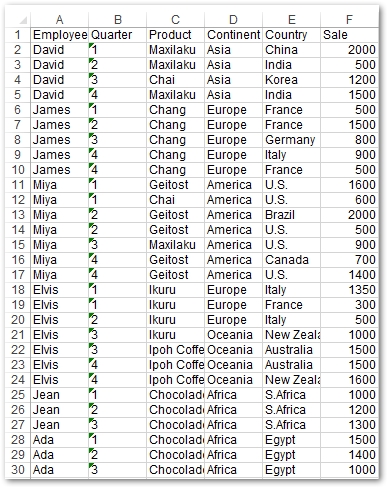
Stół obrotowy
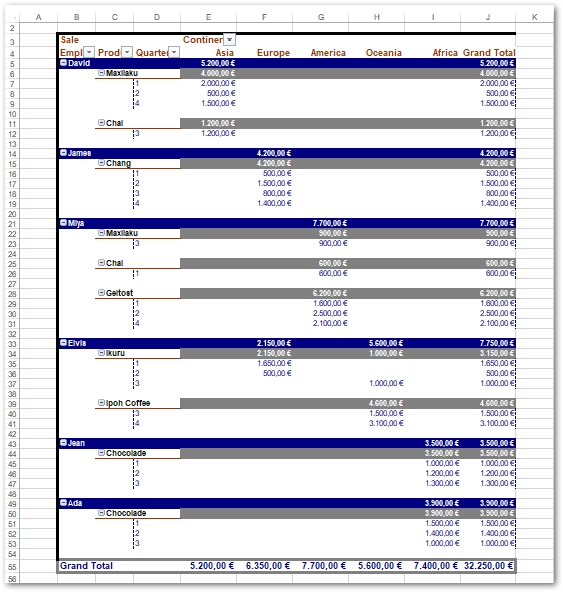
Wygeneruj wykres za pomocą tabel przestawnych programu Excel w Javie
Poniżej przedstawiono kroki generowania wykresu przy użyciu tabel przestawnych programu Excel w Javie.
- Utwórz nowy lub załaduj istniejący plik programu Excel przy użyciu klasy Workbook.
- Wypełnij arkusz (opcjonalnie).
- Dodaj nowy arkusz roboczy typu wykres za pomocą Workbook.getWorksheets().add(SheetType.CHART) i pobierz jego odwołanie w obiekcie Worksheet.
- Dodaj nowy wykres za pomocą metody Worksheet.getCharts().add() i pobierz jego referencję w obiekcie Chart.
- Ustaw tabelę przestawną jako źródło danych wykresu za pomocą metody Chart.setPivotSource(string).
- Zapisz skoroszyt przy użyciu metody Workbook.save(string).
Poniższy przykładowy kod pokazuje, jak wygenerować wykres przy użyciu tabeli przestawnej programu Excel.
// Utwórz instancję obiektu skoroszytu
Workbook workbook = new Workbook("pivotTable.xls");
// Dodaj nowy arkusz
int sheetIndex = workbook.getWorksheets().add(SheetType.CHART);
Worksheet sheet3 = workbook.getWorksheets().get(sheetIndex);
// Nazwij arkusz
sheet3.setName("PivotChart");
// Dodaj wykres kolumnowy
int chartIndex = sheet3.getCharts().add(ChartType.COLUMN, 0, 5, 28, 16);
Chart chart = sheet3.getCharts().get(chartIndex);
// Ustaw źródło danych wykresu przestawnego
chart.setPivotSource("PivotTable!PivotTable1");
chart.setHidePivotFieldButtons(false);
// Zapisz plik Excela
workbook.save("pivotChart_test.xls");
Uzyskaj bezpłatną licencję API
Możesz uzyskać bezpłatną tymczasową licencję na korzystanie z API bez ograniczeń ewaluacyjnych.
Wniosek
W tym artykule nauczyłeś się, jak utworzyć tabelę przestawną w programie Excel przy użyciu języka Java. Ponadto widziałeś, jak generować wykresy za pomocą tabel przestawnych w programie Excel. Możesz dowiedzieć się więcej o API Java Excel, korzystając z dokumentacja. Jeśli masz jakieś pytania, daj nam znać za pośrednictwem naszego forum.